Trong trình duyệt Edge trên Windows, bạn có thể đặt Copilot làm trải nghiệm mặc định cho các tab mới. Tính năng này bị tắt theo mặc định và nhiều người dùng Edge thích như vậy. Tuy nhiên, nếu bạn là người dùng Copilot thường xuyên, tính năng này sẽ nâng cao trải nghiệm duyệt web vượt ra ngoài thanh địa chỉ truyền thống. Tìm hiểu cách bật tính năng ẩn này của Copilot cho các tab mới trong Microsoft Edge.
Thêm Copilot làm tab mới trong trình duyệt Edge
Microsoft đã thêm giao diện trò chuyện Copilot vào các tab mới trong trình duyệt Edge (phiên bản Edge Canary). Vì người dùng Edge thông thường có thể thấy tính năng này gây gián đoạn nên Microsoft vẫn giữ nguyên tính năng này ở chế độ mặc định, yêu cầu kích hoạt thủ công như hình dưới đây.
Bạn phải tải xuống Canary Channel từ trang web chính thức của Edge. Trong khi tải xuống, hãy nhấp vào Agree and download trên trang cấp phép.
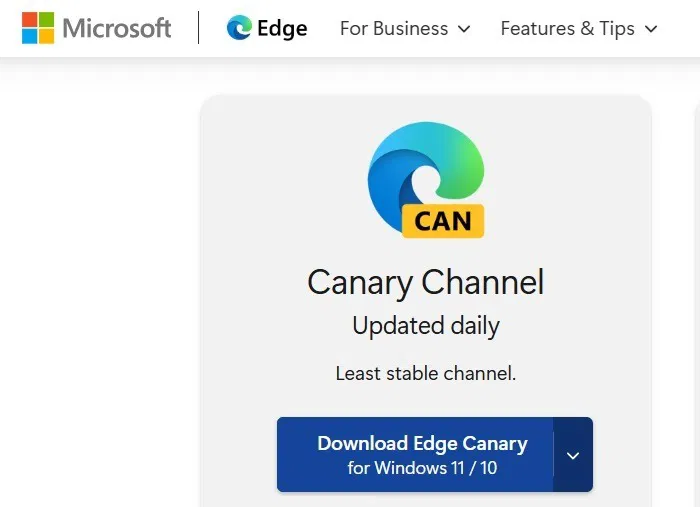
Sau khi bạn cài đặt phiên bản trình duyệt nâng cao, Edge Canary sẽ mở trên thanh tác vụ giống như bất kỳ biểu tượng Edge nào khác. Tính năng này sẽ không làm gián đoạn trải nghiệm duyệt web thông thường của bạn, không giống như các phiên bản Beta hoặc Dev.
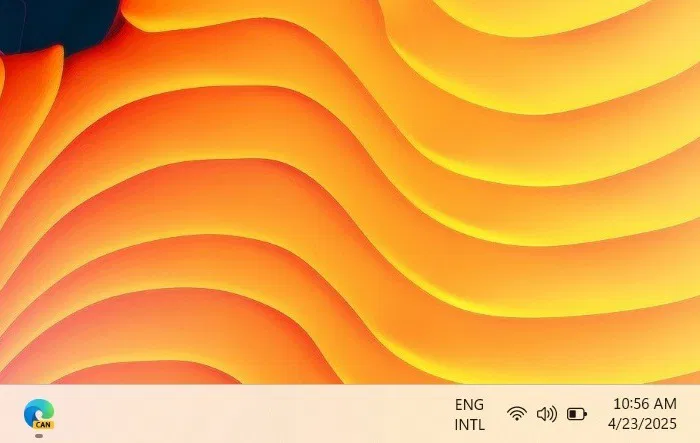
Tiếp theo, hãy vào trang flag Edge bằng cách nhập edge://flags. Tại đây, hãy tìm kiếm “NTP Composer”.
Đối với flag đầu tiên, NTP Composer, cài đặt là Default. Hãy đổi thành Enabled with experimental features. Bạn sẽ tìm thấy nhiều flag liên quan hơn được bắt đầu bằng “NTP” như Chat Ranking, Composer Focus và Copilot Search. Áp dụng Enable cho tất cả.
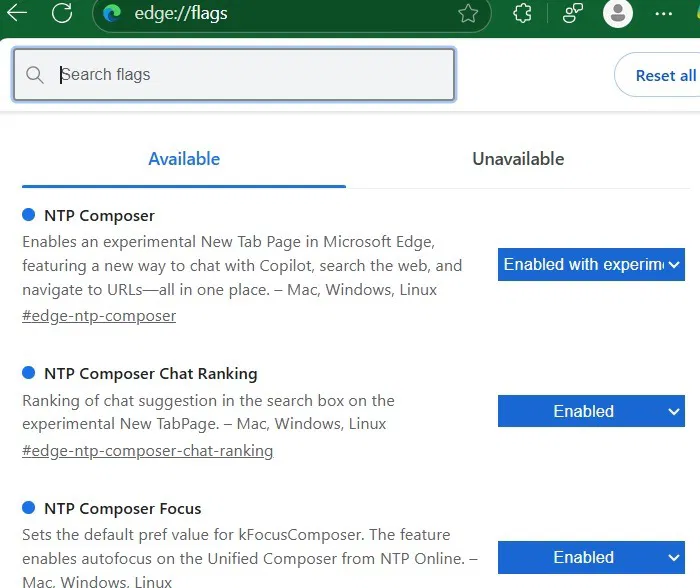
Sau khi bật flag, hãy khởi động lại trình duyệt. Bây giờ, bạn sẽ thấy cửa sổ trò chuyện Copilot ở phía trước và chính giữa. Nếu bạn không muốn sử dụng trong tương lai, chỉ cần tắt flag hoặc reset trang Flags về mặc định.
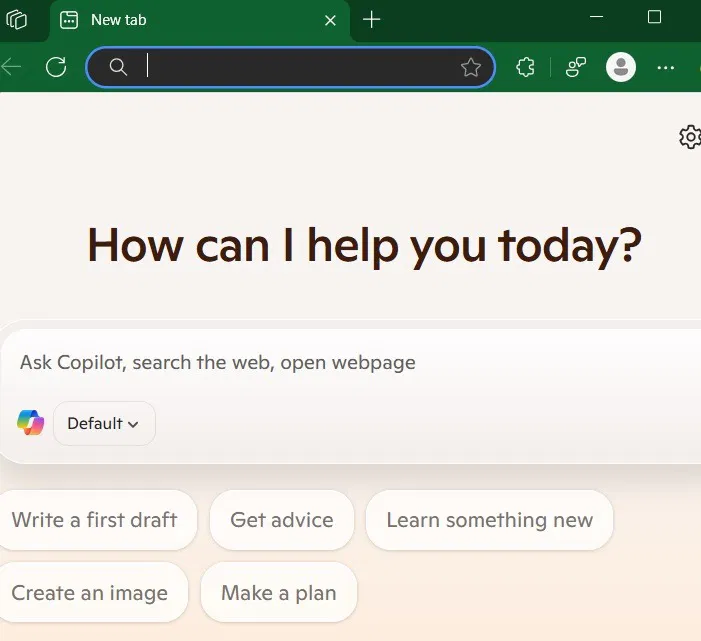
Lợi ích của Copilot trong trang tab mới của Edge
Ban đầu, bạn có thể nghĩ rằng thanh địa chỉ Edge quen thuộc bị thiếu, nhưng nó nằm ngay trên cùng. Bạn cũng có thể truy cập nó từ chính Copilot ở chế độ Default. Điều này có nghĩa là có hai cách để mở bất kỳ URL nào trực tiếp, thay vì một. Bạn cũng nhận được các đề xuất drop-down về các chủ đề tương tự như trước đây.
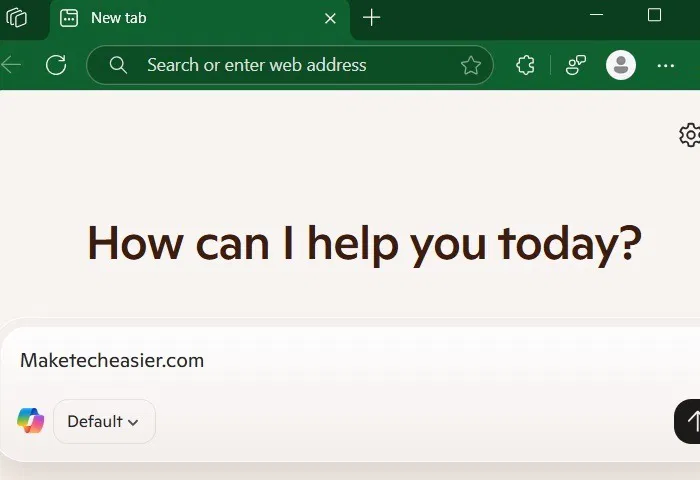
Có hai lợi ích bổ sung. Có Copilot trên mọi tab mới mang lại trải nghiệm duyệt web tự nhiên hơn so với các trình duyệt thông thường.
- Search and Navigate sử dụng Copilot để tìm hiểu sâu hơn về các tìm kiếm của bạn. Trước đây là một tính năng phụ trong công cụ tìm kiếm Bing, giờ đây bạn có thể đưa nó lên vị trí trung tâm trên mọi trang tab mới trong Edge. Có nhiều lý do tại sao tìm kiếm Bing Copilot hoạt động tốt hơn Google AI Overviews.
- Chat cho phép bạn sử dụng ngôn ngữ tự nhiên cho các truy vấn. Thay vì sử dụng từ khóa, bạn có thể giải thích đầy đủ những gì bạn cần trên trang tab mới bằng giọng điệu trò chuyện của con người. Điều này vượt trội hơn bất kỳ điều gì bạn nhận được với kết quả của công cụ tìm kiếm.
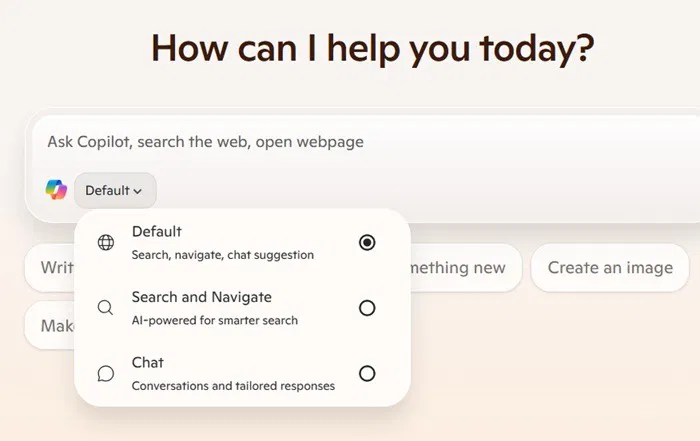
Kể từ những ngày đầu của Internet, thanh địa chỉ vẫn là một hằng số trong các trình duyệt web. Việc Microsoft làm cho Copilot nổi bật hơn thay vì thanh địa chỉ mặc định ở trên cùng có vẻ lạ, nhưng nếu bạn xem xét kỹ, thì đó là một thay đổi rất hữu ích, ít nhất là đối với những người dùng Copilot thường xuyên.
Tiềm năng của các công cụ AI như Copilot đang phát triển, trong nhiều lĩnh vực. Ví dụ, bạn có thể sử dụng nó để dễ dàng điều khiển Android từ máy tính của mình. Tuy nhiên, có nhiều người trong chúng ta không thích sử dụng các công cụ AI này và bạn có thể dễ dàng xóa Copilot khỏi trải nghiệm Microsoft của mình.
 Công nghệ
Công nghệ  AI
AI  Windows
Windows  iPhone
iPhone  Android
Android  Học IT
Học IT  Download
Download  Tiện ích
Tiện ích  Khoa học
Khoa học  Game
Game  Làng CN
Làng CN  Ứng dụng
Ứng dụng 


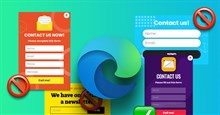
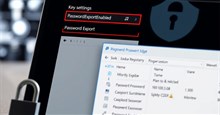













 Linux
Linux  Đồng hồ thông minh
Đồng hồ thông minh  macOS
macOS  Chụp ảnh - Quay phim
Chụp ảnh - Quay phim  Thủ thuật SEO
Thủ thuật SEO  Phần cứng
Phần cứng  Kiến thức cơ bản
Kiến thức cơ bản  Lập trình
Lập trình  Dịch vụ công trực tuyến
Dịch vụ công trực tuyến  Dịch vụ nhà mạng
Dịch vụ nhà mạng  Quiz công nghệ
Quiz công nghệ  Microsoft Word 2016
Microsoft Word 2016  Microsoft Word 2013
Microsoft Word 2013  Microsoft Word 2007
Microsoft Word 2007  Microsoft Excel 2019
Microsoft Excel 2019  Microsoft Excel 2016
Microsoft Excel 2016  Microsoft PowerPoint 2019
Microsoft PowerPoint 2019  Google Sheets
Google Sheets  Học Photoshop
Học Photoshop  Lập trình Scratch
Lập trình Scratch  Bootstrap
Bootstrap  Năng suất
Năng suất  Game - Trò chơi
Game - Trò chơi  Hệ thống
Hệ thống  Thiết kế & Đồ họa
Thiết kế & Đồ họa  Internet
Internet  Bảo mật, Antivirus
Bảo mật, Antivirus  Doanh nghiệp
Doanh nghiệp  Ảnh & Video
Ảnh & Video  Giải trí & Âm nhạc
Giải trí & Âm nhạc  Mạng xã hội
Mạng xã hội  Lập trình
Lập trình  Giáo dục - Học tập
Giáo dục - Học tập  Lối sống
Lối sống  Tài chính & Mua sắm
Tài chính & Mua sắm  AI Trí tuệ nhân tạo
AI Trí tuệ nhân tạo  ChatGPT
ChatGPT  Gemini
Gemini  Điện máy
Điện máy  Tivi
Tivi  Tủ lạnh
Tủ lạnh  Điều hòa
Điều hòa  Máy giặt
Máy giặt  Cuộc sống
Cuộc sống  TOP
TOP  Kỹ năng
Kỹ năng  Món ngon mỗi ngày
Món ngon mỗi ngày  Nuôi dạy con
Nuôi dạy con  Mẹo vặt
Mẹo vặt  Phim ảnh, Truyện
Phim ảnh, Truyện  Làm đẹp
Làm đẹp  DIY - Handmade
DIY - Handmade  Du lịch
Du lịch  Quà tặng
Quà tặng  Giải trí
Giải trí  Là gì?
Là gì?  Nhà đẹp
Nhà đẹp  Giáng sinh - Noel
Giáng sinh - Noel  Hướng dẫn
Hướng dẫn  Ô tô, Xe máy
Ô tô, Xe máy  Tấn công mạng
Tấn công mạng  Chuyện công nghệ
Chuyện công nghệ  Công nghệ mới
Công nghệ mới  Trí tuệ Thiên tài
Trí tuệ Thiên tài